این راهنما که درباره تنظیمات ترازو ویستا می باشد ، اطلاعات لازم جهت استفاده صحیح از ترازو فروشگاهی توزین صدر مدل vista را در اختیار شما قرار می دهد.
با خواندن این راهنما ، استفاده از این دستگاه برای شما آسان تر خواهد شد و همچنین عمر دستگاه شما نیز طولانی تر می شود. در این آموزش با بازرگانی اسپید همراه باشید.
نکاتی برای استفاده بهتر از ترازو ویستا
- ترازو را روی یک سطح صاف و بدون لرزش قرار دهید.
- در محلی خشک ترازو را نگه داری کنید.
- ترازو را در معرض نور آفتاب و همچنین در معرض وزش بادهای تند ناشی از پنکه و کولر قرار ندهید.
- ترازو را از تغییرات ناگهانی و دمای شدید دور نگه دارید.
- از ورود آب به درون ترازو هنگام تمیز کردن آن جلوگیری کنید .
- از یک پریز جداگانه برق دستگاه را تهیه کنید.
- در صورت امکان ترازو فروشگاهی را دور از کابل های ولتاژ قوی و هر منبع ولتاژی که باعث نویز الکتریکی می شود قرار دهید.
- جهت جلوگیری از صدمه رسیدن به دستگاه ، از قرار دادن اشیا روی ترازو با وزن بیش از ظرفیت ترازو جدأ پرهیز کنید.
- برای افزایش طول عمر باطری ، بهتر است در ابتدا ترازو حداقل 12 ساعت با برق کار کند.
- جهت آسیب نرسیدن به باطری ، در مواقع قطع برق بیشتر از 8 ساعت از باطری استفاده نکنید.
- ستون نمایشگر ترازو را با احتیاط نصب نمایید تا کابل رابط درون آن آسیب نبیند.
تنظیمات ترازو ویستا و راهنمای استفاده از ترازو
روشن و خاموش کردن
برای روشن کردن ترازو بعد از اتصال دو شاخه برق ، کلید سمت راستی که بر روی ترازو قرار گرفته است را در حالت روشن قرار دهید. بعد از آن ترازو بعد از تست های داخلی آماده به کار می باشد.
تذکر: کلید روشن که روی صفحه کلید تعبیه شده است ، به منظور روشن و خاموش نمودن صفحه نمایشگر است و به منظور جلوگیری از مصرف زیاد (مخصوصا در زمانی که ترازو با باطری کار می کند) تعبیه شده است. در مدت زمان بیش از یک ساعت اگر با ترازو کار نمی کنید ، بهتر است دستگاه را از کلید اصلی خاموش نمایید.
توزین ساده
برای وزن کشی ساده محصول ، تنها کافیست محصول را روی کفه ترازو بگذارید. در این حالت ترازو به طور اتوماتیک عمل توزین را انجام می دهد و مقدار آن را روی صفحه وزن نمایش داده می شود.
محاسبه قیمت محصول
برای محاسبه قیمت محصول در تنظیمات ترازو ویستا بعد از انجام وزن کشی ساده ، باید بهای هر کیلو به وسیله کلیدهای عددی و یا کلیدهای حافظه به ترازو داده شود.
در این حالت بر روی صفحه نمایش قیمت بهای هرکیلو واحد ظاهر شده و قیمت کل محصول به صورت خودکار محاسبه و بر روی صفحه قیمت کل محصول به نمایش در می آید.
پارسنگ
برای این امر ، می توانید ظرف خالی را بر روی سینی ترازو قرار دهید و کلید (پارسنگ) را انتخاب نمایید. در نتیجه نمایشگر وزن مقدار صفر را در این حالت نشان می دهد و نماد مربوط به Tare روشن خواهد شد.
اما اگر از روی سینی ظرف خالی را بردارید صفحه وزن مقدار وزن پارسنگ شده را به صورت منفی به شما نشان خواهد داد که مجددا با فشار کلید (پارسنگ) به حالت اول صفر باز خواهد گشت.
نحوه ثبت مشخصات محصول در حافظه تنظیمات ترازو ویستا
این ترازو 199 عدد حافظه برای ذخیره نام محصول و قیمت محصول دارد که به شرح زیر می باشد:
ثبت اطلاعات در حافظه مستقیم (1 تا 24)
برای ذخیره مشخصات محصول (قیمت و نام) در 24 کلید اصلی کیبرد به شرح زیر عمل کنید:
انتخاب← ذخیره مشخصات محصول ← انتخاب← یک حافظه را انتخاب کنید← یکی از حافظه های 1 تا24 را که می خواهید نام محصول در آن درج گردد را انتخاب کنید← نام محصول ← تایپ نام محصول با استفاده از حروف← انتخاب ← قیمت محصول← تایپ قیمت محصول با استفاده از کلید اعداد← انتخاب و در نهایت تکرار عملیات جهت دیگر حافظه ها
نکته: با فشردن کلید (خروج) در هر مرحله از عملیات فوق ، ترازو به مراحل قبلی و در نهایت به منوی توزین بر می گردد
نکته: در عملیات فروش برای استفاده از کلید حافظه مورد نظر کافیست کلید حافظه مورد نظر که محصول در آن ذخیره شده را فشرده ، سپس کلید (+) را انتخاب کنید.
حافظه غیر مستقیم
برای ثبت مشخصات محصول به تعداد بیش از 24 محصول ، به دو روش زیر عمل خواهیم کرد:
برای ذخیره مشخصات محصول حافظه 25 تا 48 از روش اول و برای ذخیره مشخصات محصول در حافظه 49 تا 199 به روش دوم عمل خواهیم کرد.
روش اول: نحوه ثبت مشخصات کالا در حافظه 25 تا 48
ثبت مشخصات محصول در صفحه دوم 24 عدد حافظه مستقیم در تنظیمات ترازو ویستا
انتخاب← ذخیره مشخصات محصول← انتخاب← یک حافظه را انتخاب کنید ←shift← یکی از حافظه های 25 تا48 را که قصد دارید نام محصول در آن درج گردد را انتخاب کنید ← نام محصول← تایپ نام محصول با استفاده از حروف ← انتخاب ← قیمت محصول ← تایپ قیمت محصول با استفاده از کلید اعداد← انتخاب و در نهایت تکرار عملیات جهت دیگر حافظه ها
روش دوم: نحوه ثبت مشخصات کالا در حافظه عددی 49 تا 199
برای ذخیره مشخصات محصول در حافظه 49 تا 199 ابتدا شماره حافظه ای را که می خواهید نام محصول در آن ذخیره شود را به وسیله کلید اعداد وارد کنید.
این شماره در نمایشگر قیمت کل به نمایش در می آید بعد از آن کلید (انتخاب) را بزنید و عملیات را ادامه دهید.

طریقه استفاده از حافظه ها
-
حافظه مستقیم 1 تا 24
انتخاب کلید حافظه مستقیم و انجام عملیات فروش
-
حافظه غیر مستقیم 25 تا 48
انتخاب کلید shift
انتخاب کلید حافظه مورد نظر خود و انجام عملیات فروش
-
حافظه عددی 49 تا 199
به وسیله کلید اعداد شماره حافظه مورد نظر را وارد کنید
با انتخاب کلید (حافظه) در این حالت، مشخصات حافظه محصول به نمایش در خواهد آمد
انجام عملیات فروش
جمع قیمت و فروش چند محصول وزنی
جمع محصولات وزنی در تنظیمات ترازو ویستا به دو روش زیر انجام می شود:
روش 1- برای محصولات ذخیره شده در حافظه
قرار دادن بار روی ترازو ← کلید حافظه مورد نظر ← حافظه مشتری
روش 2- برای محصولات ذخیره نشده در حافظه
قرار دادن بار روی ترازو ← قیمت محصول مورد نظر ← حافظه مشتری
فروش مجموع کالاهایی با قیمت ثابت
برای فروش محصولات بسته بندی شده این قابلیت بدون نیاز به وزن آن ها می باشد که به دو روش زیر انجام می گیرد:
روش 1- برای محصولات ذخیره شده در حافظه
کلید حافظه مورد نظر← × / قیمت ثابت ← وارد کردن تعداد محصولات از طریق کلید اعداد← حافظه مشتری/+
روش 2 در تنظیمات ترازو ویستا – برای محصولات ذخیره نشده در حافظه
قیمت محصول مورد نظر←×/ قیمت ثابت← وارد کردن تعداد محصول از طریق کلید اعداد← حافظه مشتری/+
سرویس دهی به چهار مشتری به صورت هم زمان
قابلیت سرویس دهی و یا فروش به صورت هم زمان به 4 مشتری در این ترازو دیجیتالی تعبیه شده است. نماد ↓ نشان دهنده شماره مشتری مورد نظر است و با کلید (مشتری) می توان به حساب مشتری بعدی رفت.
روشن بودن نماد ↓ (مربوط به M) بر روی هر شماره کاربر ، نشان دهنده ذخیره فروش در حافظه آن مشتری می باشد
حذف و باز بینی عملیات فروش
این ترازو توانایی این را دارد که بعد از محاسبه محصولات فروخته شده به یک مشتری و همینطور برای جلوگیری از اشتباهات احتمالی ، تک تک محصولات را با قیمت واحد ، مقدار وزن و قیمت کل کنترل کند.
از این رو بعد از محاسبه مجموع محصولات با هر بار انتخاب کلید (کنترل) عملیات محاسبه تکرار خواهد شد.
هنگام انجام این عملیات ، ال ای دی مرتبط با حافظه (M) در نمایشگر ، به صورت چشمک زن روشن و خاموش خواهد شد و نام محصول فروخته شده نیز در LCD به نمایش در خواهد آمد.
برای حذف یک محصول به صورت زیر عمل خواهیم کرد:
با انتخاب کلید (کنترل) محصول مورد نظر بر روی LCD مشخص و با فشار کلید (حذف) تنها کالای مورد نظر حذف می شود.
نکته: با انتخاب کلید (وزن) و کلید (حذف) می توان کل فروش یک کاربر را حذف نمود. در این حالت نماد ↓ برای کاربر مورد نظر خاموش خواهد شد. در غیر این صورت حساب مشتری ها با یکدیگر جمع خواهد شد.
محاسبه باقی مانده پول کاربر در تنظیمات ترازو ویستا
برای این امر کافیست کلید (پرداختی) و سپس مبلغ دریافتی از کاربر را به وسیله کلیدهای عددی وارد کنید.
در این حالت قسمت وزن ، نشان دهنده مبلغ پرداختی ،قسمت قیمت واحد ، نشان دهنده باقیمانده پول مشتری و قسمت قیمت کل نشان دهنده مجموع حساب کالاهای مشتری می باشد.
صندوق و بارکد خوان
این ترازو قابلیت برقراری هماهنگی و ارتباط با دستگاه بارکد خوان (اسکنر) و دستگاه صندوق فروشگاهی را دارد و این توانایی را دارد که در فاکتورهای فروش بارکد میله ای قابل خواندن توسط بارکد خوان را صادر کند.
گزارشات فروش
در تنظیمات ترازو ویستا این ویژگی برای گزارش گیری از کلیه عملیات فروش ترازو بوده و کاربر این توانایی را دارد که در منو با انتخاب هر یک از گزینه های مورد نظر ، پرینت آن را گرفته و عملیات را که شامل پرینت مشخصات محصول ، گزارش کل حافظه ها ، گزارش قیمت ثابت ، گزارش قیمت دستی ، گزارش حافظه دلخواه ، گزارش ریز فروش و گزارش کل فروش است را انجام دهد.
نکته: برای گزارشگیری صحیح از عملیات های فروش ، باید کاربر عملیات های فروش را به طور صحیح انجام دهد. اگر این امر صورت نگیرد گزارشات صحیح و کامل نمی باشند.
گزارش قیمت ثابت
این قسمت برای گزارش گیری از محصولی می باشد که به وسیله کلید (قیمت ثابت) و به صورت تعدادی فروخته خواهد شد.
انتخاب ← ↑ / پرینت ← انتخاب ← ↓ ← گزارش قیمت ثابت ← انتخاب
گزارش کل حافظه ها
برای گزارش گیری فروش از قیمت کل و مجموع وزن محصولات ذخیره شده در حافظه و همینطور فروخته شده می باشد.
انتخاب ← ↑ / پرینت ← انتخاب ← ↓ ← گزارش قیمت دستی← انتخاب
گزارش ریز فروش
برای گزارش گیری تمام محصولات فروخته شده از اولین فاکتور تا آخرین فاکتور به ترتیب زیر عمل کنید:
انتخاب ← ↑ / پرینت ← انتخاب ← ↓ ← گزارش ریز فروش ← انتخاب
گزارش کل فروش
در تنظیمات ترازو ویستا برای گزارش گیری از وزن کل و قیمت کل محصولاتی وزنی که فروخته شده و همچنین کل محصولاتی که تعدادی فروخته شده اند به صورت زیر عمل کنید:
انتخاب ← ↑ / پرینت ← انتخاب← ↓ ← گزارش کل فروش← انتخاب
گزارش حافظه دلخواه
برای گزارش گیری فروش از قیمت کل و مجموع فروش وزن یک محصول مورد نظر که طی روز ، هفته یا ماه فروخته شده است:
اتنخاب ← ↑ / پرینت ←گزارشات فروش← انتخاب ← ↓← گزارش حافظه دلخواه ← انتخاب← یک حافظه را انتخاب کنید ← برای گرفتن گزارش انتخاب یکی از حافظه های مورد نظر
حذف اطلاعات فروش
این قابلیت برای حذف کلیه گزارشات فروش به کار می رود و کاربر این توانایی را دارد که بعد از گرفتن هر کدام از گزارشات فوق در این منو اطلاعات فروش خود را حذف کند
انتخاب ← ↑ / چاپ ← انتخاب← ↑ / چاپ← حذف اطلاعات فروش ← انتخاب← بلی=1 ، خیر=0
(با انتخاب کلید 1 حذف و با انتخاب کلید 0 به منو باز می گردید)
ماشین حساب در تنظیمات ترازو ویستا
ابتدا کلید (ماشین حساب) را انتخاب می کنیم. در این حالت ترازو وارد قسمت حالت ماشین حساب خواهد شد و در نظر داشته باشید که با کلیدهای = ، * ، / ، + ، – می توانید عملیات خود را انجام دهید.
تذکر: زمانی که در این حالت هستید ، ترازو هیچکدام از عملیات توزین را انجام نخواهد داد. زمانی که می خواهید به حالت توزین بر گردید ، کافیست کلید ( وزن) را انتخاب کنید.
حالت صرفه جویی یا Saving Mode در تنظیمات ترازو ویستا
می توانید برای صرفه جویی در مصرف انرژی از این قابلیت پر کاربرد استفاده نمایید. برای تنظیم طبق مراحل زیر اقدام کنید:
بعد از این که ترازو را روشن کردید ، در حالت شمارش معکوس دستگاه ، کلید (shift) را انتخاب کنید. در این حالت ترازو وارد مد تنظیم screen saver خواهد شد. در ادامه برای تنظیم نوع صفحه نمایش، screen saver type نشان داده خواهد شد. کلید (-) را انتخاب کنید و بعد از آن با انتخاب کلید (3) صفحه نمایش غیر فعال و با زدن کلید (1) حرکت کروشه [ ] و با فشار کلید (2) نمایش ساعت انتخاب خواهد شد.
برای تنظیم زمان کلید (=) را انتخاب کنید و بعد از آن با انتخاب کلید (0) غیر فعال و با کلید (5) زمان 5 دقیقه ، با زدن کلید (3) زمان 30 دقیقه و با زدن کلید (1) زمان یک دقیقه خواهد شد.
کاربرد کد شناسایی ID MODE و نحوه تنظیم
توسط این ویژگی کاربر این توانایی را دارد که یک کد شش رقمی را به صورت رمز به ترازو وارد کند.
در این صورت ترازو بعد از هر بار روشن و خاموش شدن به حالت id خواهد رفت و تا کد شناسایی توسط کاربر وارد نشود ترازو به حالت توزین باز نخواهد گشت.
در انجام عملیات تنظیم id دقت داشته باشید که کد خود را همواره به خاطر بسپارید. به این دلیل که در بیشتر عملکرد ها اشتباه یا فراموشی کد id ، ترازو به حالت وزن کشی نمی رود.
نحوه تنظیم کد کاربری در تنظیمات ترازو ویستا
بعد از روشن کردن ترازو و قرار دادن آن در حالت شمارش معکوس ، کلید (قیمت ثابت*) را انتخاب کنید. عبارت yes=1 و no=0 نمایان خواهد شد.
در ادامه با انتخاب کلید (0) آی دی غیر فعال و با انتخاب کلید (1) آی دی فعال خواهد شد که عبارت new id ظاهر می شود. در این حالت ترازو آماده دریافت کد شناسایی یک الی شش رقمی می باشد.
بعد از وارد کردن کد مورد نظر ، کلید (=) را انتخاب کنید. عبارت enter id نمایان خواهد شد که بایستی دوباره کد شناسایی را وارد کرده و در اخر کلید (=) را انتخاب کنید.
در این صورت در موقع روشن نمودن ترازو عبارت enter id روی صفحه نمایش قابل مشاهده است. با وارد کردن کد صحیح ترازو فعال خواهد شد.
نحوه استفاده از باطری
ترازو پرینتردار ویستا باطری 6 ولتی دارد. در زمان استفاده کردن از باطری LED مرتبط که در وسط صفحه نمایش قرار داده شده است و با علامت باطری مشخص شده است ، روشن خواهد شد. در حالت نرمال مدت استفاده از باطری 11 ساعت و در حالت کارکرد 8 ساعت در نظر گرفته شده است.
در مواقع غیر ضروری برای استفاه بیشتر و بهتر از باطری به وسیله کلید (روشن و خاموش) صفحه نمایشگر را خاموش نمایید.
هشدار دهنده باطری
این هشدار به صورت بوق ممتد می باشد. صدای بوق زمانی شنیده می شود که شارژ باطری از حد استاندارد خود کمتر شود شود. زمانی ک این اتفاق می افتد نباید از ترازو با باطری تنها استفاده کرد. توجه نکردن به این حالت موجب کوتاه شدن عمر باطری و خرابی ترازو خواهد شد
امیدواریم آموزش تنظیمات ترازو ویستا برای شما مفید واقع شده باشد و به وسیله آن بتوانید با بیشتر ترازو های توزین صدر آشنایی کامل پیدا کنید. در صورت نیاز به هرگونه راهنمایی بیشتر کافیست با ما تماس بگیرید.

















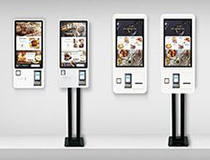











چرا مراحل تنظیم دقت ترازو رو نمیزارید
سلام مساوی رو بزن بعد کلید وزن بعد عدد 2 دقت میشه دو گرم ترازوی من یک گرم نداشت شما یکم امتحان
کن
سلام یک ترازوی ویستا 60کیلویی کارکرده خریدم مشخصات سربرگ پرینت مربوط به حرفه و فعالت قبلیه ترازویه و من میخوام مشخصات جدید خودم رو مثل نام فروشگاه یا شماره تماس رو وارد کنم لطفا راهنمایی کنید – سپاس
سلام دوست عزیز با کارشناسان ما در تماس باشید
من مشکل دقت ترازو دارم با مساوی و وزن و عدد و هم درست نشد